Capacitatea de a înregistra apeluri pe dispozitivul dvs. Android este o caracteristică pe care doar câțiva producători de smartphone-uri o includ în mod implicit. Întrucât înregistrarea apelurilor este ilegală în multe țări, împiedică producătorii să includă în mod implicit acest serviciu. Deși pot înțelege de ce există aceste legi, nu pot nega faptul că înregistrarea apelurilor este o caracteristică foarte utilă. Înregistrez personal toate apelurile mele de lucru doar pentru a mă asigura că nu uit niciodată ce s-a discutat. De aceea am fost atât de fericită când Truecaller (achiziții gratuite în aplicație), care este cea mai populară aplicație callerID din lume, a început să accepte funcția de înregistrare a apelurilor. Dacă nu știați acest lucru înainte, rămâneți în jur, deoarece vă arătăm cum puteți înregistra apeluri folosind Truecaller pe dispozitivul dvs. Android:
Înregistrați apeluri pe Android utilizând Truecaller
În timp ce aplicația Truecaller este disponibilă atât pe platformele Android, cât și pe iOS, serviciul de înregistrare a apelurilor este disponibil în prezent numai pe dispozitivele Android. De asemenea, nu toate dispozitivele sunt acceptate în mod egal, așa că va trebui să îl testați pe dispozitivul dvs. personal pentru a vedea dacă caracteristica funcționează corect sau nu. Poti găsiți lista dispozitivelor acceptate și neacceptate în prezent în tabelul de mai jos.
| Dispozitive acceptate | Dispozitive neacceptate |
| Samsung Galaxy S8, S9, S9+ | Dispozitive Nexus |
| Huawei P10 Plus | Dispozitive Pixel |
| Xiaomi Redmi Note 3 | Toate dispozitivele Android 7.1.1 |
| Oppo F1s | Motorola G4 |
| Oppo A57 (Modul automat poate fi dificil) | |
| Vivo 1713 | |
| LG G5 | |
| Samsung J7 6.0.1 | |
| Samsung J2 | |
| Samsung J7 MAX | |
| Wileyfox Swift 2 | |
| Intex Aqua Lions X1+ | |
| OnePlus 2 |
Rețineți că aceasta nu este o listă exhaustivă, și dacă dispozitivul dvs. nu se află în niciuna dintre liste, va trebui să instalați aplicația și să o verificați personal. Acestea fiind spuse, să vedem cum putem folosi această caracteristică:
Înregistrarea apelurilor folosind Truecaller
- Descărcați și instalați Truecaller (achiziții gratuite în aplicație) aplicație dacă nu ați făcut deja acest lucru. Odată, ai făcut asta, lansați aplicația și atingeți meniul hamburger din partea stângă sus.
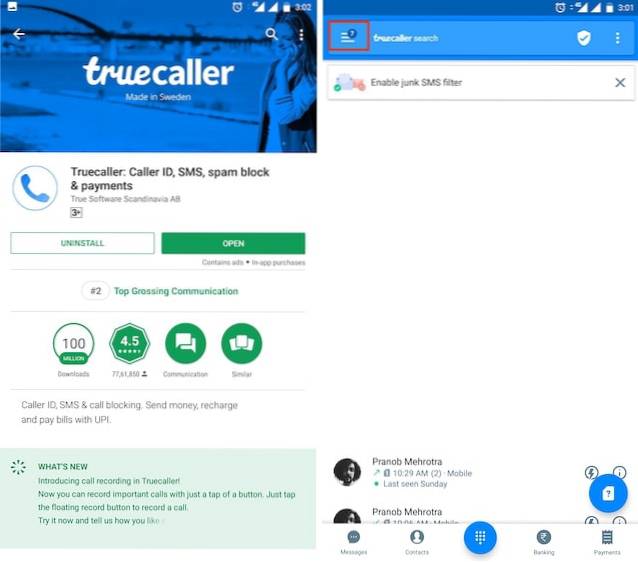 2. Acum, apăsați pe „Setări” și apoi pe „Înregistrare apeluri”.
2. Acum, apăsați pe „Setări” și apoi pe „Înregistrare apeluri”.
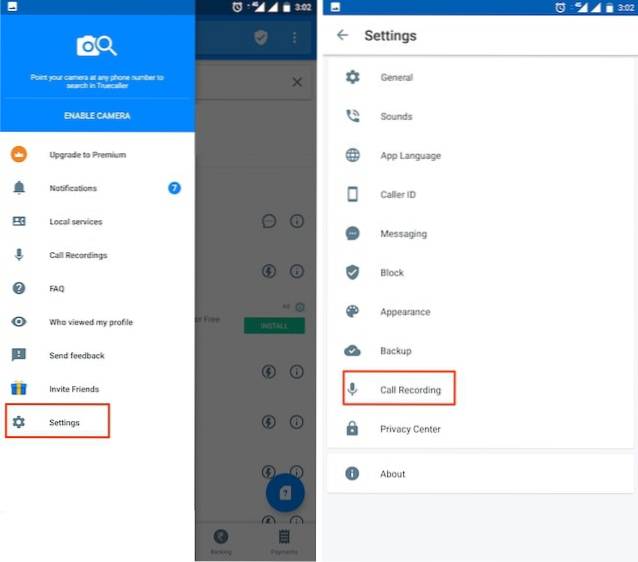 3. Rețineți că înregistrarea apelurilor este o funcție plătită, dar aveți o perioadă de încercare de 14 zile pentru a testa funcția. Atingeți butonul „Start” pentru a începe perioada de încercare gratuită.
3. Rețineți că înregistrarea apelurilor este o funcție plătită, dar aveți o perioadă de încercare de 14 zile pentru a testa funcția. Atingeți butonul „Start” pentru a începe perioada de încercare gratuită.
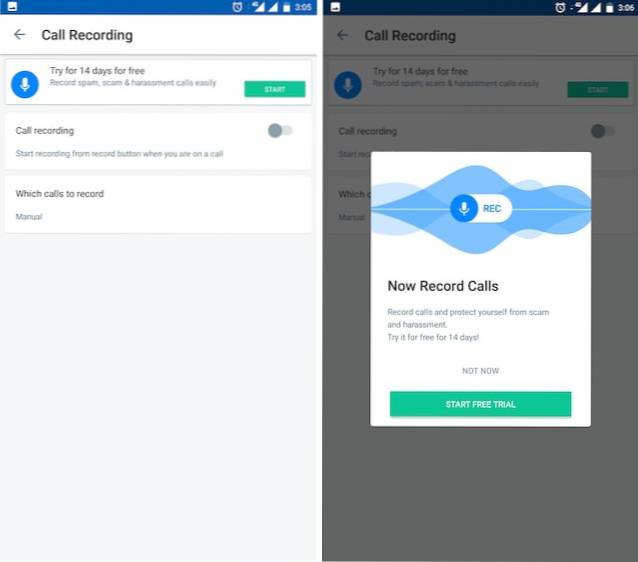
4. Acum, Aplicația Truecaller vă va cere anumite permisiuni pe care va trebui să le granulațidacă doriți ca aplicația să înregistreze apelurile. După ce acordați aceste permisiuni, aplicația va fi gata să înregistreze apeluri.
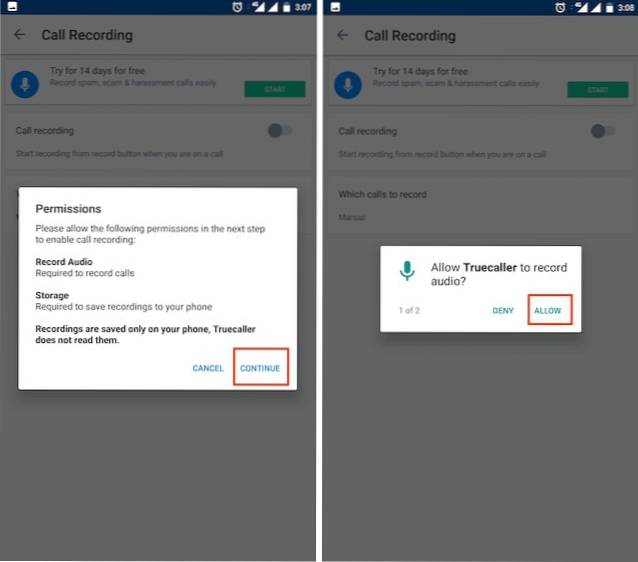 5. După acordarea permisiunilor necesare, doar bifați comutatorul de lângă „Înregistrare apeluri” și selectați dacă doriți să înregistrați manual apelurile sau să activați înregistrarea automată pentru toate apelurile.
5. După acordarea permisiunilor necesare, doar bifați comutatorul de lângă „Înregistrare apeluri” și selectați dacă doriți să înregistrați manual apelurile sau să activați înregistrarea automată pentru toate apelurile.
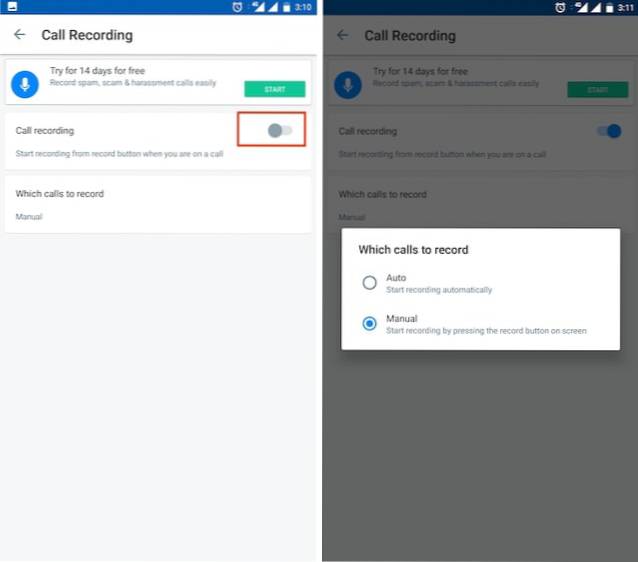 6. Dacă doriți să ascultați înregistrările dvs., le puteți găsi în „Înregistrări apeluri” din meniul hamburger.
6. Dacă doriți să ascultați înregistrările dvs., le puteți găsi în „Înregistrări apeluri” din meniul hamburger.
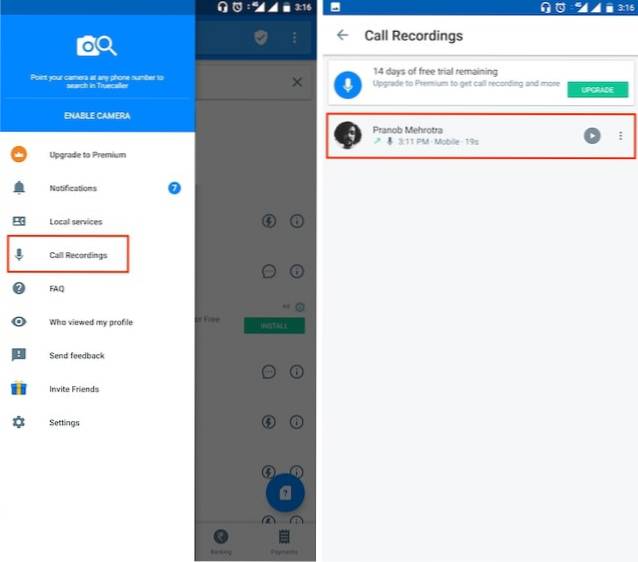
Am testat această caracteristică pe OnePlus 3 personal și funcționează extrem de bine. De fapt, aceasta a fost una dintre cele mai bune înregistrări de apel pe care le-am obținut folosind orice aplicație terță parte. De asemenea, dacă ați verificat îndeaproape lista, veți observa că OnePlus 3 nu era pe ea și, totuși, funcția a funcționat perfect pentru mine. Rețineți că această caracteristică nu este gratuită. Puteți verifica acest lucru folosind Încercare gratuită de 14 zile după care va trebui să plătiți 49 ₹ / lună pentru a continua să utilizați această caracteristică.
VEZI ȘI: 10 cele mai bune aplicații de înregistrare a apelurilor pentru iPhone în 2018
Înregistrați apelurile pe dispozitivul dvs. Android utilizând Truecaller
După cum puteți vedea, odată ce ați configurat înregistrarea apelurilor cu Truecaller, acesta funcționează automat și fără cusur. Acestea fiind spuse, va trebui să verificați dacă serviciul funcționează sau nu pentru dispozitivul dvs. specific. Odată ce ați testat-o, împărtășiți numele dispozitivului și starea funcțională a funcției în secțiunea de comentarii de mai jos. Acesta îi va ajuta cu adevărat pe viitorii cititori, deoarece aceștia vor putea verifica dacă dispozitivul lor este acceptat sau nu.
 Gadgetshowto
Gadgetshowto



